大家有没有碰到过这种情况:想把照片中的人物抠出来,但觉得用PS手动抠图太繁琐?其实,没必要非得用PS,现在有很多智能抠图软件,几步操作就能轻松完成人像抠图任务,简单又高效!今天,小编就来推荐4款好用的智能抠图软件,适合新手或不想花太多时间的朋友,一起来看看吧!

软件一:酷雀AI智能抠图
操作步骤:
第一步,下载并安装『酷雀AI智能抠图』App,打开后选择首页的【AI智能抠图】功能,从本地相册中导入需要抠出人物的图片。

第二步,图片导入后会自动识别并抠出图片中的人物,完成后可以在界面预览查看抠图效果,使用下方的工具可以添加新的背景图片。

软件二:嗨格式抠图大师
操作步骤:
第一步,下载并安装『嗨格式抠图大师』软件,打开后选择首页的【人像抠图】功能,进入操作界面。
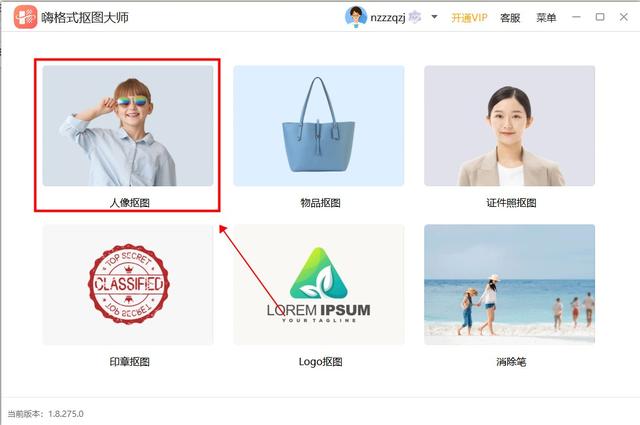
第二步,点击新界面中的【单张添加】按钮,从本地文件夹中导入需要抠出人物的图片。

第三步,图片导入后会自动识别并抠出图片中的人物,完成后可以在界面预览查看抠图效果,使用右侧的工具可以添加新的背景图片。

软件三:Clipping Magic
操作步骤:
第一步,搜索并访问“Clipping Magic”网站,进入官网后点击【上载图像】按钮,从本地文件夹中导入需要抠出人物的图片。

第二步,图片导入后会自动识别并抠出图片中的人物,完成后可以在界面预览查看抠图效果,使用左下角的工具可以添加新的背景图片。

软件四:inPixio
操作步骤:
第一步,搜索并访问“inPixio”网站,进入官网后点击【Try it now】的链接,进入操作页面。
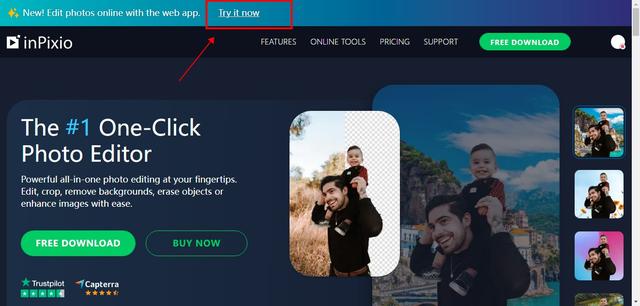
第二步,点击新页面中的【CHOOSE AN IMAGE】按钮,从本地文件夹中导入需要抠出人物的图片。
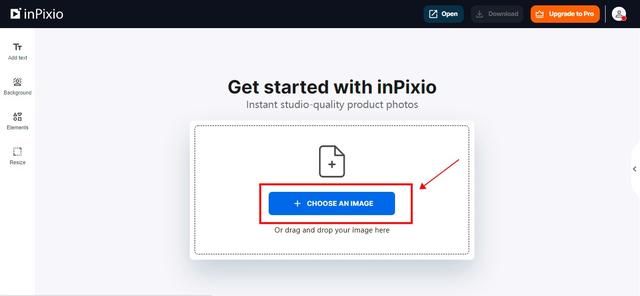
第三步,图片导入后点击右侧的【Remove Background】按钮,开始自动识别并抠出图片中的人物。
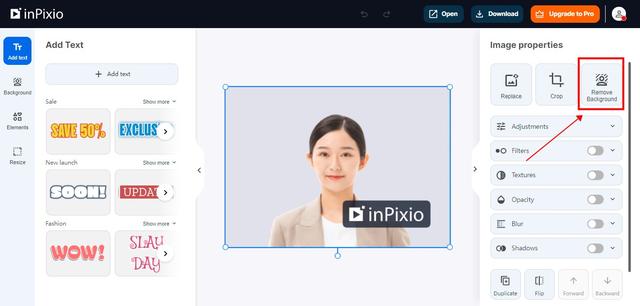
第四步,完成后可以在界面预览查看抠图效果,使用左侧的工具可以添加新的背景图片。
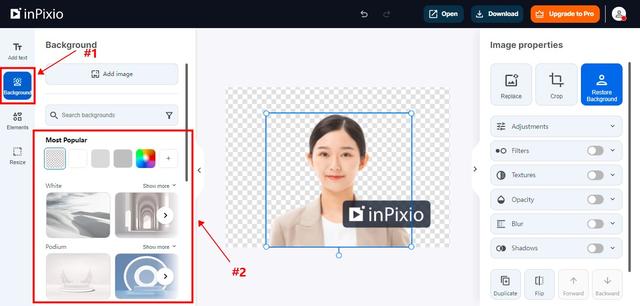
以上这4款抠图工具,都很容易上手,操作简便,不需要任何专业技能。无论你是想抠图换背景还是制作创意照片,这些软件都能轻松帮你搞定!赶紧试一试吧,再也不用为抠图发愁了!
